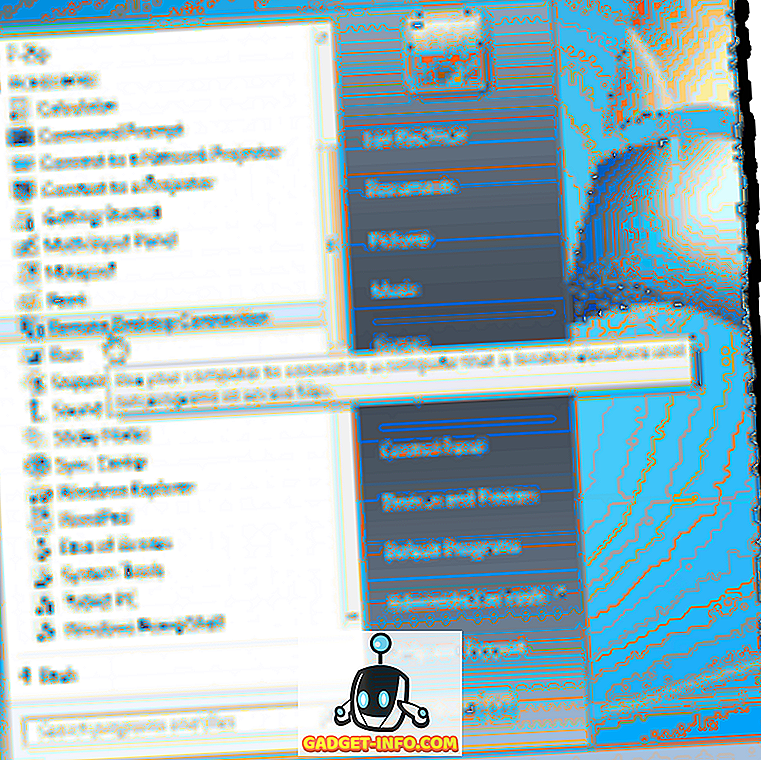Ако желите да уживате у игрању ваших ПС4 игара на вашем Мац-у или ПЦ-ју, то можете учинити помоћу уграђеног ПС4 Ремоте Плаи система. Ово у основи омогућава корисницима да се бежично повежу са својим ПС4 и преточе игре директно на свој ПЦ или Мац. Непотребно је рећи, да би ово функционирало, требат ће вам врло добра брзина интернет везе. Подешавање саме игре на даљину је прилично лако када се упореди са другим сличним решењима. Волим користити ову значајку јер ми омогућује да уживам у мојим ПС4 играма чак и када нисам близу ПС4. У овом чланку ћемо вам показати како можете подесити Ремоте Плаи на вашем ПС4 и уживати у играма на рачунару и Мацу:
Користећи Ремоте Плаи на ПС4
Пре него што уђемо у наш водич, прво да се побринемо да имате одговарајућу опрему за ово. Дакле, без икаквог даљњег одлагања, ево захтева да се овај посао уради:
- Радни ПС4
- ДуалСхоцк бежични контролер
- ПЦ или Мац
- микро УСБ на УСБ-А кабл за повезивање контролера са ПЦ-јем или Мац-ом.
- Брза интернет веза. (За најбоље перформансе, брзине интернета би требале бити> 15 Мбпс. То је речено, игре се могу репродуковати на око ~ 5 Мбпс такође)
Системски захтеви за коришћење удаљене репродукције на Мац и ПЦ рачунару
Када испуните захтјеве, можете наставити с упутама. Процес је исти за ПЦ и Мац који олакшава праћење без обзира на уређај који поседујете. Ја ћу стримовати игре са свог ПС4 на мој МацБоок Про 2016, међутим, можете користити било који ПЦ или Мац који имате. Међутим, постоје неки системски захтеви које ваш систем треба да испуни. Захтеви су дати у наставку:
Виндовс системски захтеви
- Рачунар са било којим од следећих оперативних система:
- Виндовс 8.1 (32-битни или 64-битни)
- Виндовс 10 (32-битни или 64-битни)
- Интел Цоре и5 или новији
- 100 МБ или више доступне меморије
- 2 ГБ или више РАМ-а
- Резолуција екрана 1024 × 768 или већа
Захтеви система Мац
- Рачунар са било којим од следећих оперативних система:
- мацОС Хигх Сиерра
- мацОС Мојаве
- Процесор Интел Цоре и5-520М 2.40 ГХз или бржи
- 40 МБ или више доступне меморије
- 2 ГБ или више РАМ-а
Подешавање даљинске репродукције ПС4
Сада када знате захтјеве за играње ваших ПС4 игара преко интернета, наставићемо према поставном дијелу. Први део подешавања ће почети на самом ПС4, док ће други део бити изведен на вашем ПЦ-у или Мац-у. Процес подешавања на ПЦ-у и Мац-у је исти, без обзира на систем који имате:
Подешавање ПлаиСтатион 4 за Ремоте Плаи

- Прво, мораћемо да омогућимо функцију Ремоте Плаи на вашем ПС4. Да бисте то урадили, идите на Сеттингс -> Ремоте Плаи Цоннецтион Сеттингс -> и кликните на поље за потврду поред опције "Енабле Ремоте Плаи".

2. Сада ћемо морати да активирамо ваш ПС4 као ваш примарни ПС4 систем. Да бисте то урадили, прво отворите Подешавања, а затим кликните на „Управљање налогом“.

3. Сада кликните на опцију “Активирај као ваш примарни ПС4” и кликните на “Активирај”.

То је то, ваш ПС4 је сада постављен. Међутим, запамтите да ваш ПС4 мора бити потпуно укључен да би Ремоте Плаи функционисао. Ако желите да користите Ремоте Моте док је ваш ПС4 у "Рест Моде", морат ћете то омогућити у поставкама . Ево како можете то учинити:
- Отворите Поставке, а затим кликните на „Поставке уштеде енергије“.

2. Овде, кликните на “Сет Феатурес Аваилабле ин Рест Моде” .

3. На следећој страници, означите поља за потврду „Останите повезани са Интернетом“ и „Омогући укључивање ПС4 са мреже“ да бисте омогућили ове функције.

Када се ово уради, моћи ћете да користите Ремоте Плаи чак и када је ваш ПС4 у режиму мировања.
Подешавање рачунара или Мац рачунара за даљинску репродукцију
- Прво, преузмите инсталациону датотеку за ПС4 Ремоте Плаи за Виндовс (преузимање) или Мац (преузимање). Побрините се да преузмете датотеке намијењене за ваш оперативни систем.
- Сада покрените инсталацију двоструким кликом на преузету датотеку и пратите упутства на екрану да бисте инсталирали апликацију на ваш систем. Можда ћете морати да преузмете додатне датотеке док инсталирате софтвер. Ако је то случај, само кликните на дугме за дозволу и пратите процес.

Покретање Ремоте Плаи на вашем ПЦ-у или Мац-у
Када све буде урађено, пратите кораке да бисте почели да играте ПС4 игре помоћу апликације Ремоте Плаи на рачунару или Мац-у:
- Прво повежите ДуалСхоцк контролер са ПЦ-јем и Мац-ом .
2. Сада се пријавите са својим ПС4 ИД-ом и лозинком.

3. Сада покрените апликацију Ремоте Плаи и кликните на дугме Старт . Сачекајте да се апликација повеже са ПС4, може потрајати неколико минута.

То је то, Ремоте Плаи сада треба да ради на вашем ПЦ-у или Мац-у као што је приказано на слици испод. Док приказујем апликацију у режиму прозора, можете лако да пређете у режим целог екрана.


Сони вам такође омогућава да играте игре са свог ПС4 на вашем Кспериа паметном телефону. Иако у нашим просторијама немамо Кспериа уређаје и зато га нисмо тестирали, следећи кораци би требало да функционишу онако како их обезбеђује Сони:
- Преузмите и инсталирајте апликацију ПС4 Ремоте Плаи.
- Сада покрените апликацију и пријавите се са својим ПС4 ИД-ом и лозинком да бисте се даљински повезали на ваш ПС4.
Уживајте у ПС4 играма док путујете са удаљеном игром ПС4
Као што се види на сликама, стримовала сам игре са свог ПС4 на свом Мац-у и радила је беспрекорно. Преносила сам се помоћу резолуције 720п, али можете репродуковати до 1080п ако ваша мрежа то подржава. Мислим да се не би суочили са било каквим проблемима док је овај туторијал пратио како је Сони омогућио да се успостави Ремоте Плаи веза. Међутим, ако имате било каквих питања, спустите их у одељак за коментаре испод.